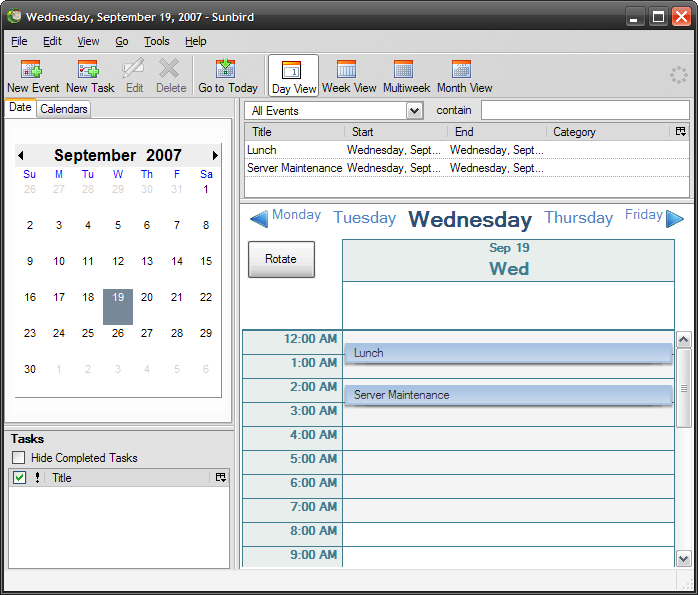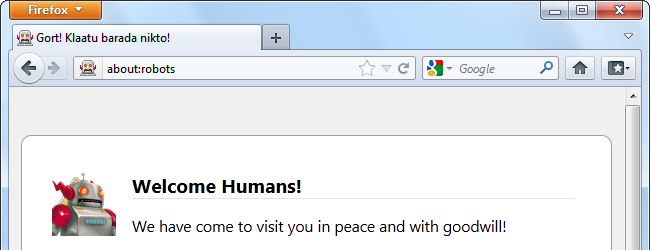Firefox puede bloquearse por una variedad de razones, pero puede solucionar rápidamente la mayoría de los bloqueos con las funciones de Modo seguro y Restablecimiento de Firefox. Sin embargo, incluso estos trucos no solucionarán cada bloqueo.
Los navegadores web son piezas de software complicadasque interactúan con muchos otros programas en su sistema: extensiones y temas, complementos, programas de seguridad, controladores de gráficos y más. Las incompatibilidades o el software desactualizado a menudo pueden causar bloqueos.
Usar modo seguro
Firefox tiene un modo seguro que carga Firefoxsin cargar tus complementos. Para activar el Modo seguro, haga clic en el menú de Firefox, seleccione Ayuda y seleccione Reiniciar con complementos deshabilitados. También puede ingresar al Modo seguro manteniendo presionada la tecla Mayús mientras inicia Firefox.
Intente usar el Modo seguro por un tiempo si Firefox eschocando Si el modo seguro funciona correctamente, el problema está en uno de sus complementos. Es posible que desee salir del modo seguro y deshabilitar los complementos uno por uno hasta que identifique el complemento que causa el problema.
![firefox-start-safe-mode [4] firefox-start-safe-mode [4]](/images/cloudandinternet/how-to-troubleshoot-mozilla-firefox-crashes_2.png)
Restablecer Firefox
Firefox almacena tus datos personales en un perfilcarpeta. Pueden ocurrir problemas con su carpeta de perfil, pero no tiene que perder el tiempo identificando y solucionando la causa exacta. La función Restablecer de Firefox creará una nueva carpeta de perfil, migrando sobre sus marcadores, historial del navegador, contraseñas guardadas, cookies e información de autocompletar.
Perderás tus extensiones, temas, búsquedamotores y preferencias específicas del sitio cuando reinicia Firefox. Las extensiones y los temas en particular pueden causar bloqueos, por lo que puede ser útil deshacerse de ellos y comenzar desde un perfil limpio.
Para restablecer Firefox a su estado predeterminado, abra el menú de Firefox, seleccione Ayuda y seleccione Información de solución de problemas.
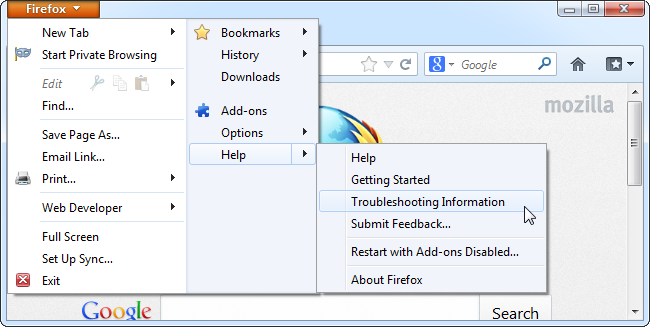
Haz clic en el botón Restablecer Firefox. Firefox creará un nuevo perfil para usted y migrará la mayor parte de su información anterior. El nuevo perfil limpio debería solucionar sus fallas

Si Firefox comienza a fallar nuevamente después de tireinstale sus extensiones favoritas, una de sus extensiones probablemente esté causando fallas. Intente reinstalar extensiones una por una para identificar si una extensión en particular está causando problemas.
Deshabilitar aceleración de hardware
La función de aceleración de hardware de Firefox utiliza sutarjeta gráfica de la computadora para representar texto y objetos en páginas web. Esto acelera la representación de la página web y le quita algo de carga a su CPU. Sin embargo, la aceleración de hardware puede causar problemas con algunos controladores gráficos y tarjetas gráficas.
Puede determinar si la aceleración de hardware es el problema deshabilitándola. Para hacerlo, haga clic en el botón Firefox y seleccione Opciones. Haga clic en el ícono Avanzado y desactive la casilla Usar aceleración de hardware cuando este disponible caja.

Intenta usar Firefox por un tiempo después de deshabilitarEsta característica. Si Firefox deja de fallar, la aceleración de hardware probablemente sea el problema. Puede intentar instalar controladores gráficos actualizados y ver si solucionan el problema. Si no lo hacen, debe dejar la aceleración de hardware deshabilitada en su sistema.
Tenga en cuenta que no debe deshabilitar la aceleración de hardware si todo funciona correctamente, ya que esta es una característica útil.
Comprobar si hay malware
El malware puede hacer que Firefox se bloquee, al igual quepuede causar que otros programas se bloqueen en su sistema. Si Firefox se bloquea regularmente, escanee su computadora con un programa antivirus como Microsoft Security Essentials. Si ya tiene un programa antivirus instalado, es posible que desee obtener una segunda opinión de otro programa antivirus.

Actualiza el software
Mozilla recomienda actualizar el software en su sistema si Firefox falla. Aquí hay una lista de todo lo que debe actualizar:
- Firefox: Haga clic en el menú de Firefox, seleccione Ayuda y seleccione Acerca de Firefox. Descargue e instale las actualizaciones disponibles.
- Complementos: Visite la página de verificación de actualización del complemento de Firefox. La página escaneará su navegador en busca de complementos desactualizados. Siga los enlaces para descargar e instalar actualizaciones para cualquier complemento desactualizado.
- Extensiones y Temas: Haga clic en el botón Firefox, haga clic en Complementos y seleccione Extensiones. Haga clic en el menú de ajustes y seleccione Buscar actualizaciones. Instale cualquier complemento actualizado.
- Ventanas: Use Windows Update para asegurarse de que Windows esté actualizado.
- Conductores gráficos: Instale controladores gráficos actualizados para solucionar problemas con la aceleración de hardware.
- Software de seguridad de internet: Instale las últimas versiones de cualquier firewall, programas antivirus, suites de seguridad de Internet y otras aplicaciones de seguridad instaladas en su sistema.

Los problemas de hardware también pueden hacer que Firefox y otro software se bloqueen. Intenta comprobar si hay errores en la RAM de tu computadora si continúan ocurriendo fallas.